SAP系统生产订单怎样创建
1、登陆SAP系统,在初始界面左上角长方形空白框处输入功能码CO01,如图示
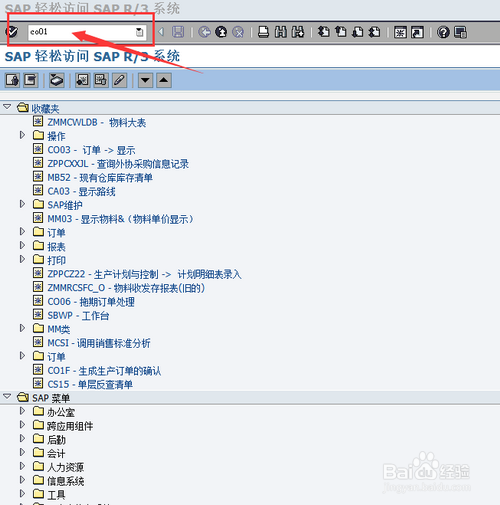
2、然后按回车键【Enter】,进入创建,初始屏幕,输入要生产的物料、工厂、类型的代码,如图示
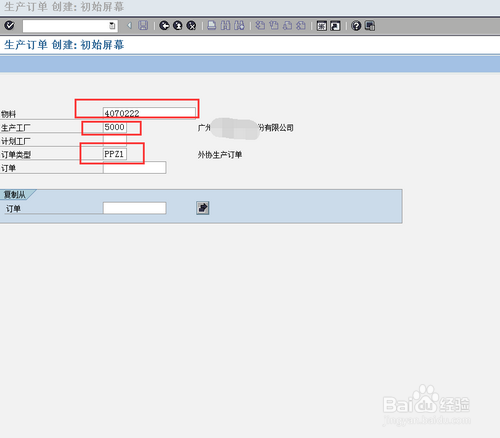
3、再按回车键【Enter】,进入订单创建、抬头,输入开始日期、完成日期如图示
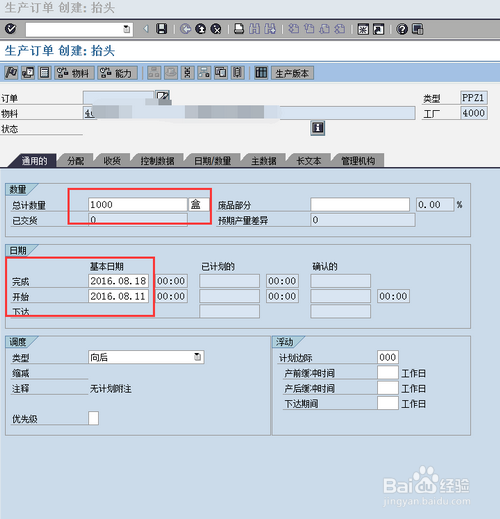
4、再次按回车键【Enter】,进入组选择,双击选择要生产的组如图示

5、返回抬头界面选择【收货】项,输入批次、收货者、库存地点,如图示

6、点左上角红旗标志下达,在批次管理窗口下选择【是】左下角显示【下达已执行】如图示
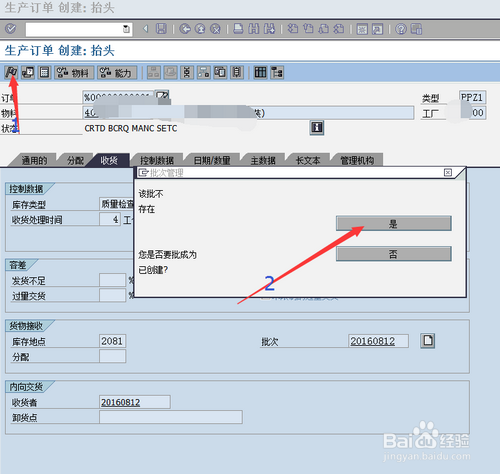
7、点击保存标志,生产订单创建结束如图
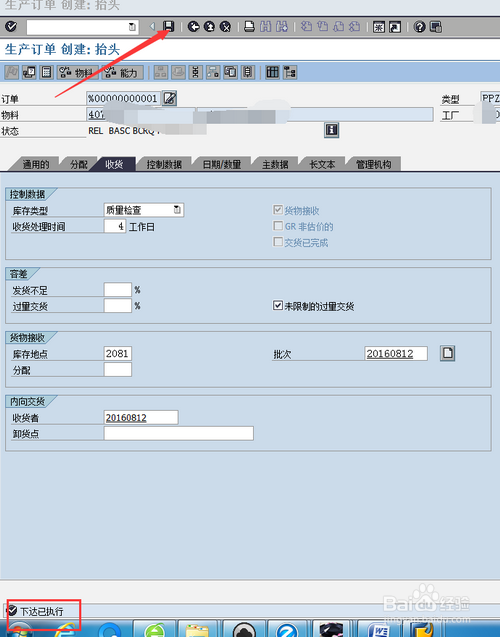
声明:本网站引用、摘录或转载内容仅供网站访问者交流或参考,不代表本站立场,如存在版权或非法内容,请联系站长删除,联系邮箱:site.kefu@qq.com。
阅读量:116
阅读量:174
阅读量:98
阅读量:60
阅读量:164